آموزش تصویری ایجاد یک سند جدید در افترافکت
در آموزش قبلی ، فضای کلی افترافکت را شناختیم ، حال در این آموزش می خواهیم آموزش تصویری ایجاد یک سند جدید در افترافکت را به شما عزیزان بدهیم.اینکه بدانید چگونه یک سند جدید یا کامپوزیشن جدید در افترافکت ایجاد کنید و پس از ایجاد یک سند جدید ، چگونه محتویات مختلف اعم از ویدیو یا صدا یا فایل های تصویری را به افترافکت اضافه کنید.
اینکه بدانید نیاز به چه تنظیمات کلی برای ایجاد یک سند جدید در افترافکت دارید.
ما در مجموعه آموزش تصویری after effect که در آکادمی پرتو برای شما آماده کرده ایم ، سعی می کنیم قدم به قدم طوری شما به پیش ببریم که در پایان آموزش ها ، حداقل بتوانید تا 60 درصد افترافکت را به صورت کامل و بدون مشکل انجام دهید و از پس آن بر بیایید.ما در این آموزش تصویری برای شما طریقه اضافه کردن سند های مختلف به افترافکت را شرح داده ایم و توضیح داده ایم که فایل های مختلف چگونه به افترافکت اضافه می شوند.
در این آموزش تصویری ، مهندس مهدی موسوی، مدرس افترافکت ، به شما آموزش تصویری اضافه کردن عکس و ویدیو و صدا به افترافکت و همچنین آموزش تصویری ساخت یک کامپوزیشن در افترافکت را می دهند.
چنانچه همچنان در درک مفاهیم اولیه مربوط به افترافکت مشکل دارید ، توصیه می کنیم ویدیو های قبلی را ببینید و یا اینکه در کلاس آموزش افترافکت در آموزشگاه کامپیوتر پرتو شرکت نمایید.
دوستان عزیزم سلام وقتتون بخیرازمجموعه آموزش های کوتاه آکادمی پرتو در خدمتتون هستیم
امروزمیخوایم همونطورکه دوستان زیادی درخواست کرده بودند که اقترافکت روما شروع کنیم افترافکت نرم افزار خیلی مفصلی هستش نرم افزارمعروفی هم هستش امروز میخوایم یه آموزش خیلی کوتاه براتون آماده کردم که توافترافکت بهتون یاد بدم چطور یه سندجدید اصطلاحا یه کامپوزیشن ایجاد میکنیم و تنظیماتش روهم خدمتتون بگم مابرای ایجاد کامپوزیشن بعدازاینکه نرم افزارروباز کردیم عملاهیچ چیز قابل استفاده ای نداریم کامپوزیشن رواگه بخوام خیلی ساده تعریف کنم میشه همون پرده نمایش پس بنابراین برای
اینکه یک کامپوزیشن جدید ایجاد کنم میرم تومنوی کامپوزیشن نیو کامپوزیشن رومیزنم اینجا اسم کامپوزیشن رومی نویسم مثلا اسم کامپوزیشنم رومینویسم پرتو، به این قسمت دست نمیزنیم preset روروی هرگزینه ای بخوایدمیتونید بذارید خب اینجا HDV/HDTV و/ MTSC/PALکه فرمت های اروپایی هستن ما معمولاگزینه HDV/HDTV720 29.97 انتخاب میکنیم که تعداد فریماست اینجا بچه ها انتخاب میکنیم اینجا ویت وهیت اون پرده نمایش میتونیم روش نشون بدیم البته اینا بعدا قابل تغییرهستن ولی ماهمون 280میذاریم بمونه به این قسمت پیکسل هم ریت پیکسلی هم دست نمیزنیم فریم ریت رومیذاریم 29.97 بمونه حتی رو30 یاکمترهم نمیذاریم یه عدداستانداردی هستش Back ground Color پرده نمایشمون رومیتونیم تغییربدیم میتونیم مشکی بذاریم من اینجامشکیانتخاب میکنم درموردرزولوشن یه نکته بهتون بگم رزولوشن رو روی Full بذارید بهتره ببینیدشمادقت کنید اینجامن وقتی مثلامیذارم رو4/1 ببینید 225 کیلوبایت میشه وقتی میذارم روفول بذاریدروفول بعدا یادتون میدم که میتونید رندرینگ روساده تر بکنیدکه اونوبهتون آموزش میدم همچنین اگرخواستیدازجایی بردارید این رنگ رو مثلایه تصویری روی سند هست ازاین میتونیداستفاده کنید من الآن ازکف برداشتم ولی حالامیام دوباره رنگ مشکی رواینجامیزنم واینجا اوکی رومیزنم واینجا کامپوزیشنم بوجودمیاد ببینیدچقدرراحت من تونستم توافترافکت کامپوزیشن ایجاد کردم وخیلی راحت میتونم هروقت بخوام روی کامپوزیشنم کلیک راست کنم وگزینه کامپوزیشن ستینگ روبزنم وکامپوزیشنم روتغییربدم درموردپارامتربعدی ببینید اینجا دیوویشن یا اون زمان هستش
یه نکته ای روبهتون بگم من اینومیذارم رو5000 وقتی اینومیذارم رو5000 وقتی میذارم رو5000 اون مقداری که بهم میده 50 ثانیه هستش اگه بذارم مثلا 12500 مقداری که بهم میده یک دقیقه و25% ثانیه مثلا میذارم روی 50000 ومطمئنم تقریبا پارامتری که بهم میده پارامتر5 دقیقه ای هست وخیلی راحت میتونم ازش استفاده کنم اینواوکی میکنم واینجاکامپوزیشنم بنا به اون چیزی که خواستم
طراحی میکنم به همین سادگی ماامروز یادگرفتیم که یه کامپوزیشن بسازیم یه نکته هم بگم درپایین کلیپ که وقتی کارمون باکامپوزیشن تموم شد بهتره ازمنوی فایل ازگزینه کلوزبیایم وکامپوزیشن روببندیم وسیوهم نکنیم اگه بخوایم سیوهم بکنیم میتونیم
کامپوزیشن رواینجاذخیره کنیم.
امیدوارم که ازاین آموزش کوتاه لذت برده باشید با آموزشهای دیگه مادر آموزشگاه کامپیوتر پرتو خدمتتون هستیم
همراه باشید.






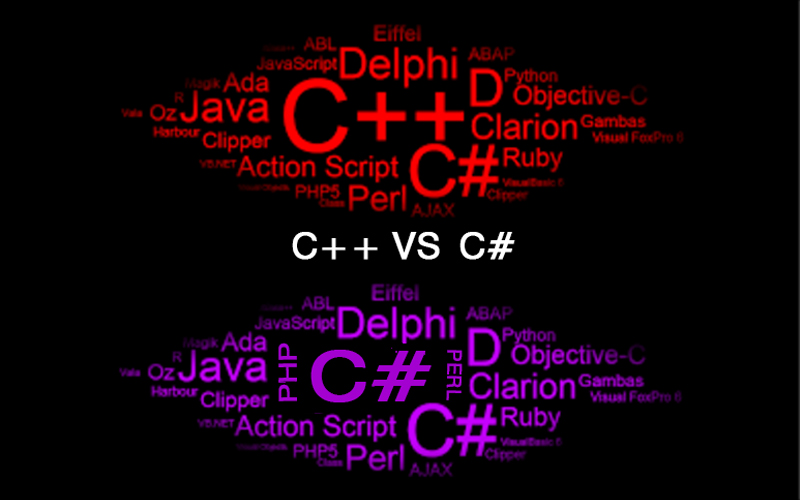

دیدگاه خود را ثبت کنید
تمایل دارید در گفتگوها شرکت کنید ؟در گفتگو ها شرکت کنید!